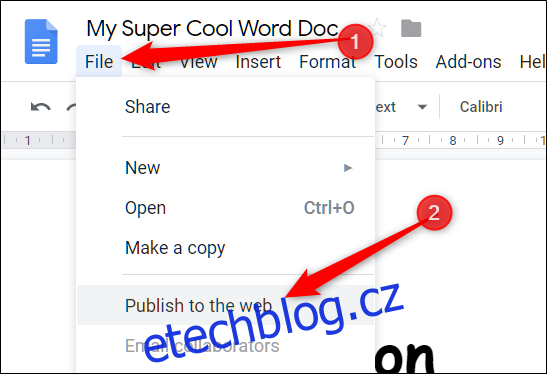Pomocí Disku Google můžete sdílet jakýkoli soubor Google (z Dokumentů, Tabulek nebo Prezentací) online jako webovou stránku, kterou může vidět kdokoli. Můžete dokonce sdílet jednoduché soubory HTML, které budou sloužit jako vstupní stránka vašeho webu. Zde je návod, jak na to.
Sdílení souboru Google jako webové stránky je skvělý způsob, jak publikovat informace na internetu pro velké publikum. Vše, co sdílíte, je zcela veřejné a – pokud použijete správný vyhledávací řetězec – lze to najít prostřednictvím jakéhokoli vyhledávače jako zjednodušenou stránku na webu.
Když sdílíte soubor na webu, Disk vytvoří jeho kopii s jedinečnou adresou URL. To vám umožňuje provádět úpravy a publikovat změny, když chcete, a také to brání divákům vidět jakýkoli zdrojový materiál.
Pamatujte: vše, co publikujete na webu, může vidět kdokoli, takže byste do svých souborů nikdy neměli vkládat citlivé nebo soukromé informace.
Table of Contents
Jak sdílet soubor Dokumentů Google
Spusťte prohlížeč, přejděte na Google dokumentya poté otevřete soubor, který chcete sdílet. Klikněte na Soubor > Publikovat na webu.
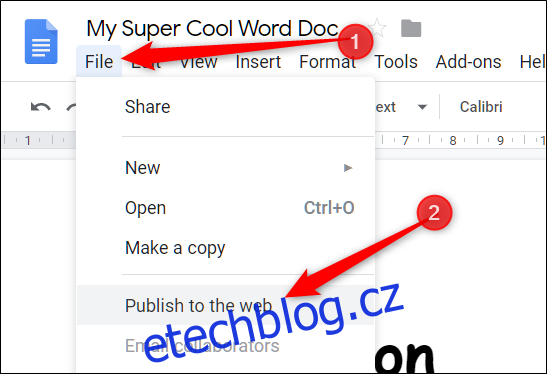
Poté klikněte na „Publikovat“, aby byl váš soubor viditelný na internetu.
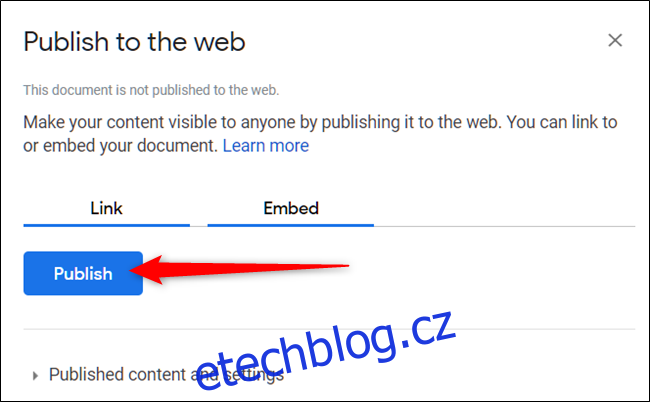
Klepnutím na „OK“ potvrďte, že chcete soubor publikovat na webu.
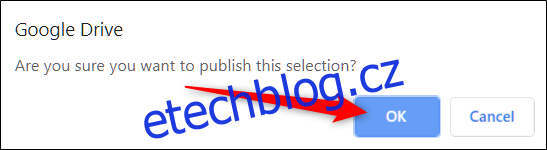
Nyní můžete odkaz zkopírovat (Ctrl+C v systému Windows/Chrome OS nebo Cmd+C v systému macOS), vložit jej na svůj web nebo jej sdílet prostřednictvím Gmailu, Facebooku nebo Twitteru.
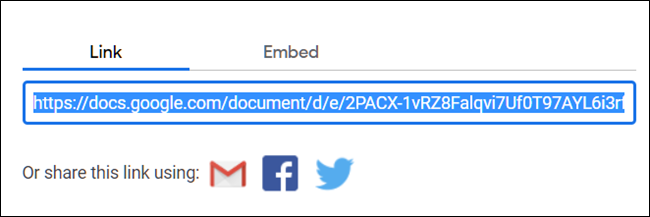
Pokud nechcete, aby se stránka automaticky aktualizovala, kdykoli na ní provedete změny, klikněte na šipku vedle „Publikovaný obsah a nastavení“. Poté kliknutím na políčko vedle položky „Automaticky znovu publikovat po provedení změn“ zrušte zaškrtnutí.
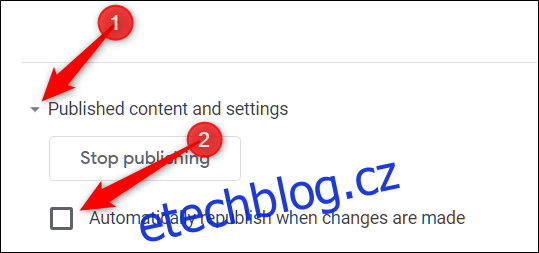
Až budete chtít soubor z webu odstranit, vraťte se do nabídky Soubor > Publikovat na webu. Rozbalte „Publikovaný obsah a nastavení“ a poté klikněte na „Zastavit publikování“.
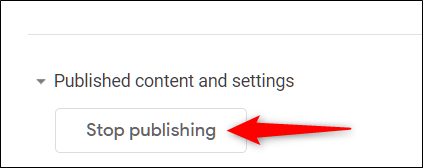
Jak sdílet soubor Tabulek Google
Vydejte se na Web Tabulek Google, otevřete soubor, který chcete sdílet, a potom klikněte na Soubor > Publikovat na webu.
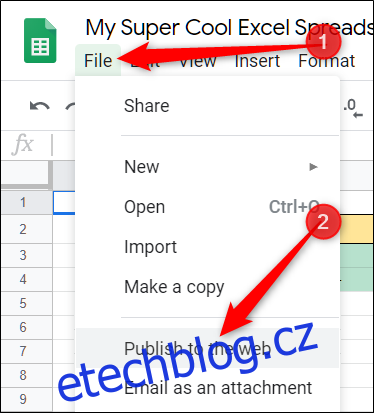
Pokud nechcete sdílet celý dokument, můžete si vybrat jeden list, který chcete publikovat online. Chcete-li to provést, klikněte na „Celý dokument“ a poté vyberte list z rozevírací nabídky.
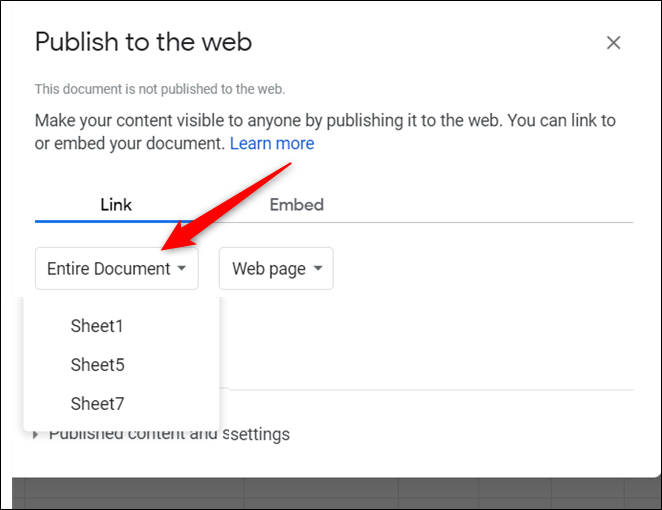
Klikněte na „Publikovat“.
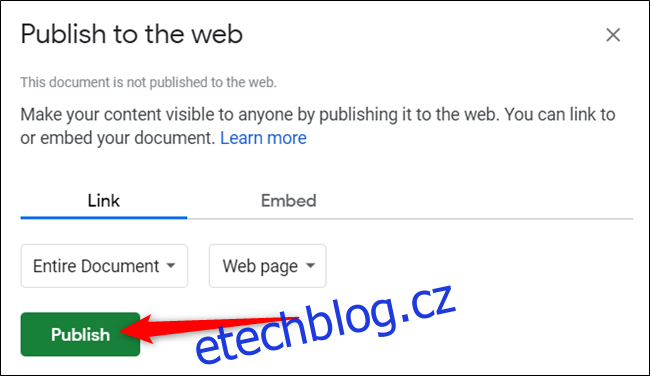
Klepnutím na „OK“ potvrďte, že chcete soubor publikovat na webu.
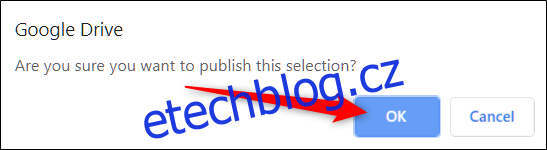
Opět můžete odkaz zkopírovat (Ctrl+C na Windows/Chrome OS nebo Cmd+C na macOS), vložit jej na svůj web nebo sdílet přes Gmail, Facebook nebo Twitter.
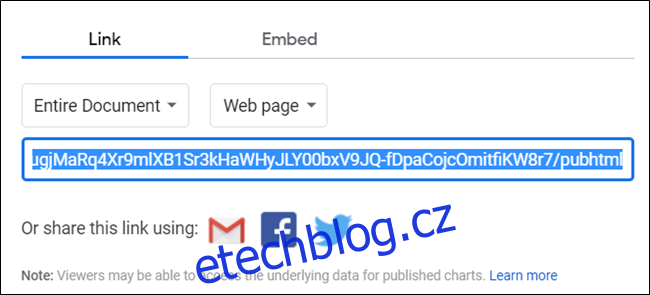
Pokud nechcete, aby se stránka automaticky aktualizovala, kdykoli na ní provedete změny, klikněte na „Publikovaný obsah a nastavení“ a zrušte zaškrtnutí políčka „Automaticky znovu publikovat po provedení změn“.
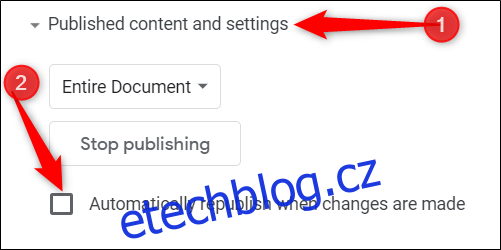
Chcete-li zcela ukončit publikování stránky, přejděte zpět na Soubor > Publikovat na web a poté klikněte na „Zastavit publikování“.
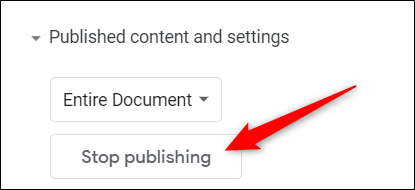
Jak sdílet soubor Prezentací Google
Když sdílíte soubor Prezentací na web, Disk Google funguje jako přehrávač a umožňuje návštěvníkům zobrazit vaši prezentaci na vaší stránce. Snímky můžete nastavit na automatické posunutí na 1, 2, 3, 5, 10, 15, 30 nebo 60 sekund.
Chcete-li sdílet svůj soubor Prezentací na webu, přejděte do svého Domovská stránka Prezentací Google, otevřete prezentaci a potom klikněte na Soubor > Publikovat na webu.
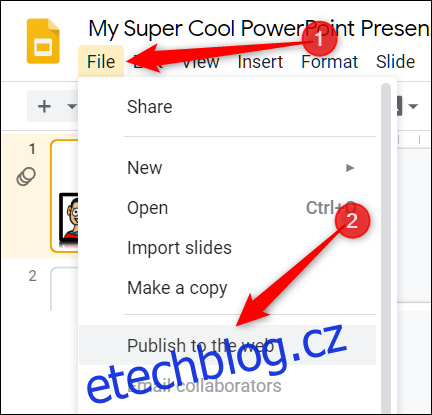
Klikněte na rozevírací nabídku v části „Automaticky posouvat snímky:“ a vyberte interval, ve kterém se mají snímky posouvat. Zaškrtněte políčka, pokud chcete, aby se prezentace spustila ihned po načtení přehrávače a pokud chcete, aby se restartovala po posledním snímku. Po provedení výběru klikněte na „Publikovat“.
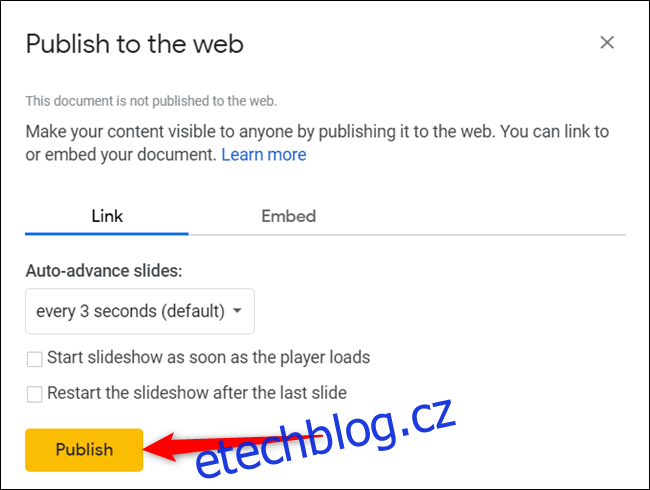
Klepnutím na „OK“ potvrďte, že chcete soubor publikovat na webu.
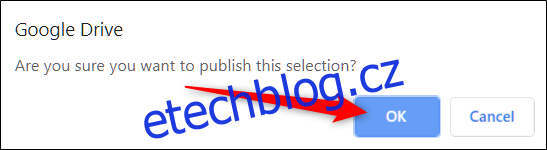
Poté můžete odkaz zkopírovat (Ctrl+C v systému Windows/Chrome OS nebo Cmd+C v systému macOS), vložit jej na svůj web nebo sdílet prostřednictvím Gmailu, Facebooku nebo Twitteru.
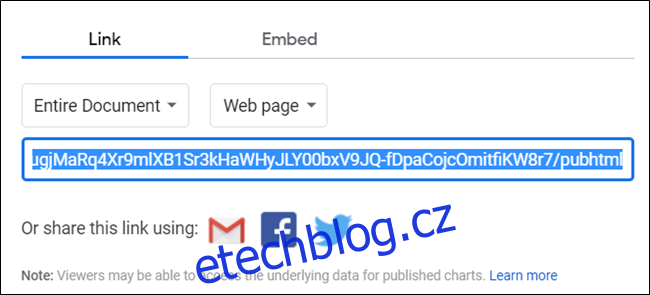
Pokud chcete soubor z webu odstranit, vraťte se do nabídky Soubor > Publikovat na web, rozbalte nabídku „Publikovaný obsah a nastavení“ a poté klikněte na „Zastavit publikování“.
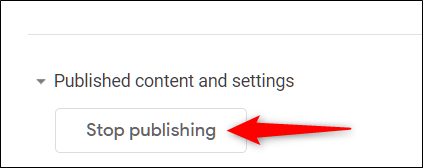
Jak sdílet soubor HTML
Tato sekce je podobná metodě Dokumentů Google. Sdílíte ze souboru Docs, ale ke stylizaci všeho můžete použít HTML a některé základní CSS. To vám umožní vytvořit pseudoweb bez nutnosti kupovat doménu nebo hosting.
Nejprve vytvořte soubor HTML s kódem pro domovskou stránku svého webu a uložte jej do počítače.
Dále zamiřte ke svému Disk Googlea poté nahrajte soubor HTML. Můžete ji také přetáhnout přímo z počítače na webovou stránku Disku a nahrát ji.
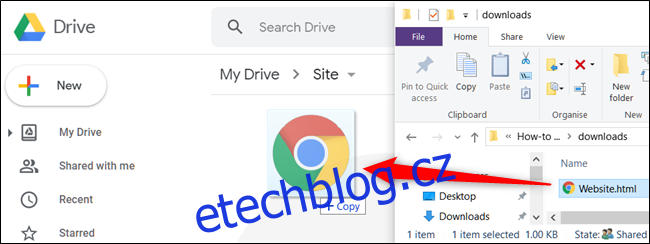
Klikněte pravým tlačítkem na soubor a poté klikněte na Otevřít pomocí > Dokumenty Google.
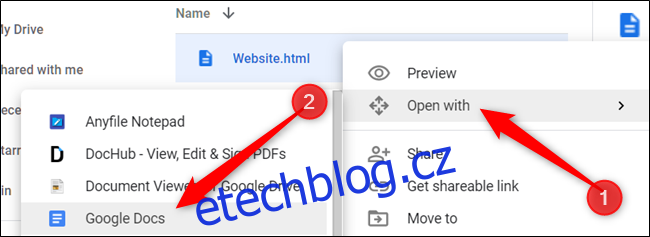
Dokumenty Google otevře soubor a naformátuje váš HTML v souboru Dokumentů. Klikněte na Soubor > Publikovat na webu, stejně jako předtím.
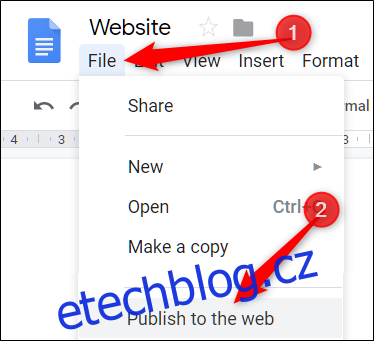
Poté klikněte na „Publikovat“, aby byl váš soubor viditelný na internetu.
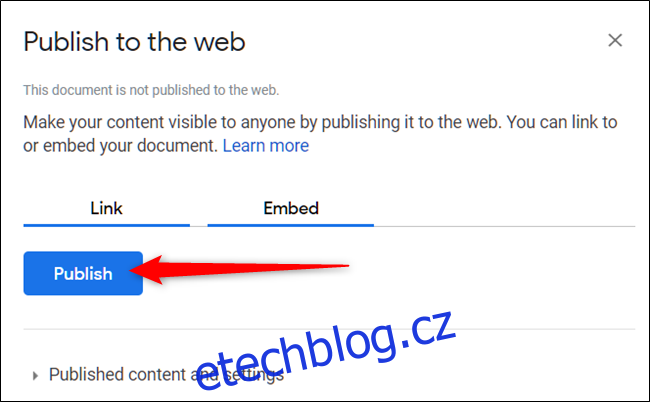
Až budete dotázáni, zda jste si jisti, že chcete soubor publikovat na webu, klikněte na „OK“.
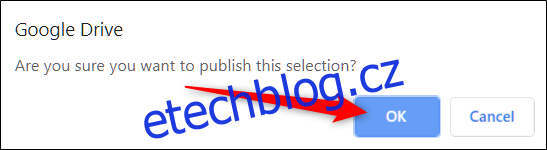
Opět můžete odkaz zkopírovat (Ctrl+C na Windows/Chrome OS nebo Cmd+C na macOS), vložit jej na svůj web nebo sdílet přes Gmail, Facebook nebo Twitter.
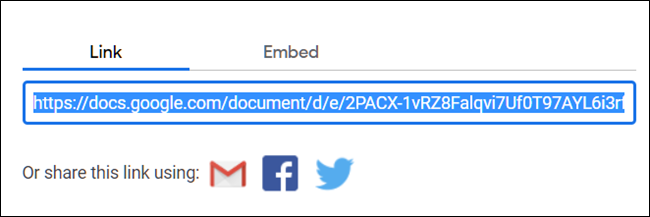
Všimněte si, že všechny změny, které provedete v souboru Docs, se okamžitě zobrazí na webové stránce. Pokud však chcete přidat další kód HTML, musíte upravit původní soubor a poté zopakovat proces nahrávání a sdílení.
Dokumenty navíc vidí všechny značky jako doslovný text a nebudou je správně formátovat.
Pokud nechcete, aby se stránka automaticky aktualizovala, kdykoli provedete změny, klikněte na „Publikovaný obsah a nastavení“ a zrušte zaškrtnutí políčka „Automaticky znovu publikovat po provedení změn“.
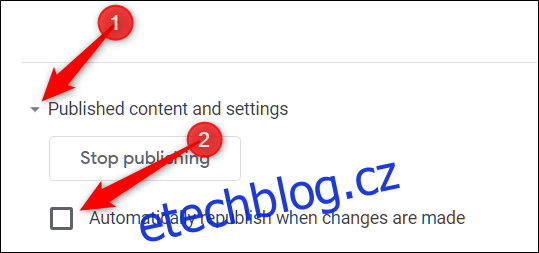
Až budete chtít soubor z webu odstranit, vraťte se do nabídky Soubor > Publikovat na webu. Rozbalte „Publikovaný obsah a nastavení“ a poté klikněte na „Zastavit publikování“.
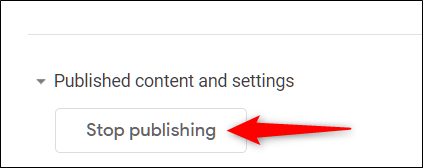
I když sdílení dokumentů, tabulek a prezentací z Disku Google funguje skvěle, při publikování souborů HTML jako webové stránky dochází k několika problémům.
Pokud k hostování svých webových stránek používáte Disk Google, množství dostupných funkcí a funkcí formátování je ve srovnání s běžným webovým hostingem drasticky omezené. Asi je lepší používat Disk Google jen jako základní vstupní stránku pro osobní použití.